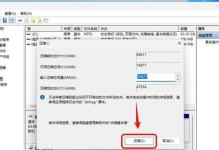在电脑装系统的过程中,选择合适的启动方式十分重要。技嘉主板采用了UEFI启动方式,相比传统的BIOS启动方式更加先进和灵活。本文将为大家介绍如何在技嘉主板上利用UEFI启动来安装操作系统,帮助大家轻松完成装系统的步骤。

准备工作:检查硬件兼容性
在进行系统安装之前,首先要确保所选用的操作系统与你的硬件兼容。通过查询技嘉主板官网,找到相应的操作系统支持列表,并核实你准备安装的操作系统是否被支持。
下载操作系统镜像文件
从官方渠道下载合法的操作系统镜像文件,并将其保存在一个可访问的地方,例如U盘或者其他存储介质上。
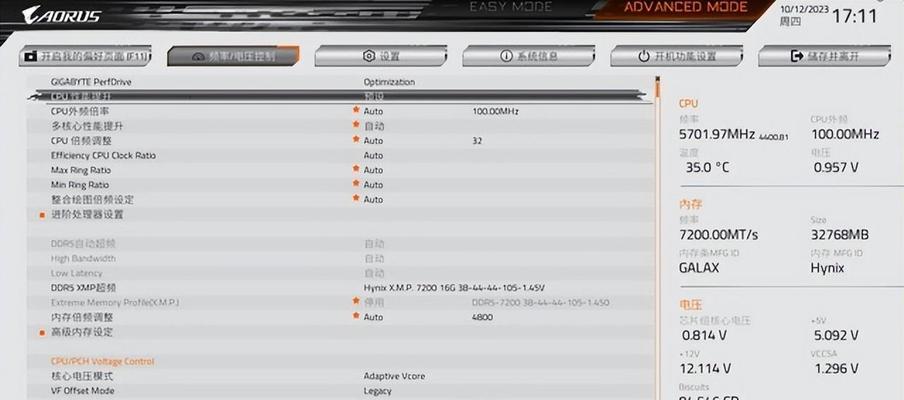
进入技嘉主板的UEFI设置界面
开机时按下Delete键或者F2键,进入技嘉主板的UEFI设置界面。在设置界面中,找到“启动”选项,并选择“UEFI启动模式”。
设置UEFI启动顺序
进入“启动顺序”选项,将U盘或者其他存储介质作为第一启动设备。这样,系统在启动时将优先从该存储介质中读取操作系统镜像文件。
保存并退出UEFI设置
在设置完成后,按下F10键保存设置并退出UEFI设置界面。计算机会自动重新启动。
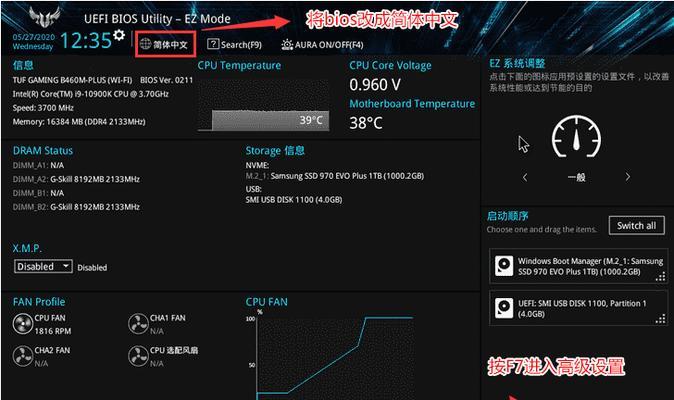
系统安装界面
计算机重新启动后,屏幕上会出现系统安装界面。按照提示选择相应的语言、时区和键盘布局等设置,然后点击“下一步”。
选择安装方式
在系统安装界面中,选择“自定义”安装方式,以便对分区进行详细的设置。
创建分区
点击“新建”按钮,创建一个新的分区。根据需求,可以选择分区大小以及文件系统类型。
选择系统安装位置
选择刚刚创建的分区作为操作系统的安装位置。
开始安装
点击“下一步”按钮,系统将开始将操作系统文件复制到所选的分区中,并进行相应的设置。
完成安装
系统复制文件完成后,计算机会自动重启。稍等片刻后,系统将进入操作系统的初始设置界面。
设置操作系统
根据操作系统的提示,依次设置语言、时区、网络连接等选项。
更新驱动程序
为了保证系统的正常运行,及时更新技嘉主板的驱动程序十分重要。可以通过技嘉官方网站下载最新的驱动程序进行安装。
安装必要的软件
根据个人需求,安装所需的软件程序,以提高计算机的使用体验。
完成装系统
经过以上步骤,你已经成功地在技嘉主板上利用UEFI启动来安装操作系统。现在,你可以享受一个全新的电脑系统带来的快感和便利了。
通过本文的步骤,我们可以看到,在技嘉主板上利用UEFI启动来安装操作系统并不复杂。只要按照本文所述的步骤进行操作,你就能够轻松地完成装系统过程。希望这篇教程对你有所帮助!